pr如何分割视频?在线分享pr分割视频技巧
发布时间:2025-04-21 16:08 星期一
pr如何分割视频?在进行视频剪辑时,分割视频是最基础也是常用的操作之一。无论是为了剪掉不需要的片段、将长视频拆分成短片,还是为了在不同片段之间添加转场或特效,掌握视频的分割技巧都至关重要。
PR作为一款行业标准的视频编辑软件,提供了丰富而灵活的分割功能。下面我就分享pr是如何分割视频的。
一、 使用PR分割视频
1、PR软件特点
Adobe Premiere Pro是一款功能多样、专业的非线性视频编辑软件。它被广泛应用于电影、电视、网络视频等各种媒体内容的制作。
①专业级功能:提供丰富的剪辑、调色、音频处理、特效制作等工具。
②非线性编辑:可以自由地在时间线上组织、修剪和调整视频片段,不破坏原始素材。
③强大的兼容性:支持几乎所有主流的视频、音频和图片格式。
④灵活的工作流程:适合从个人爱好者到专业团队的各种规模项目。
2、PR分割视频的操作步骤
在Pr中分割视频有几种常用的方法,最常见的是使用“剃刀工具”或快捷键。
①打开Premiere Pro软件,在【项目】面板双击空白区域,选择你要分割的视频文件并导入。
②将导入的视频素材从【项目】面板拖拽到【时间轴】面板上,创建一个序列,拖动【播放线】到你想要分割视频的位置。你也可以通过点击播放按钮、使用空格键暂停或使用方向键精确调整帧。
③在工具栏中选择【剃刀工具】(。鼠标光标会变成一个剃刀图标。将剃刀图标移动到时间轴上的播放头位置,点击一下即可。
除了pr可以分割视频,还有其他软件也可以分割视频,分享如下:
二、 其他好用的视频分割软件分享
除了Premiere Pro这样专业的编辑软件,还有许多其他软件也能满足视频分割的需求,有些甚至操作更简单。
1、迅捷视频转换器(电脑端)
迅捷视频转换器是一款功能丰富的多媒体处理软件,主要提供视频和音频格式转换功能,同时也集成了视频剪辑、合并、分割、压缩等实用的辅助工具。
软件的操作步骤:
①打开软件,选择【视频分割】功能;
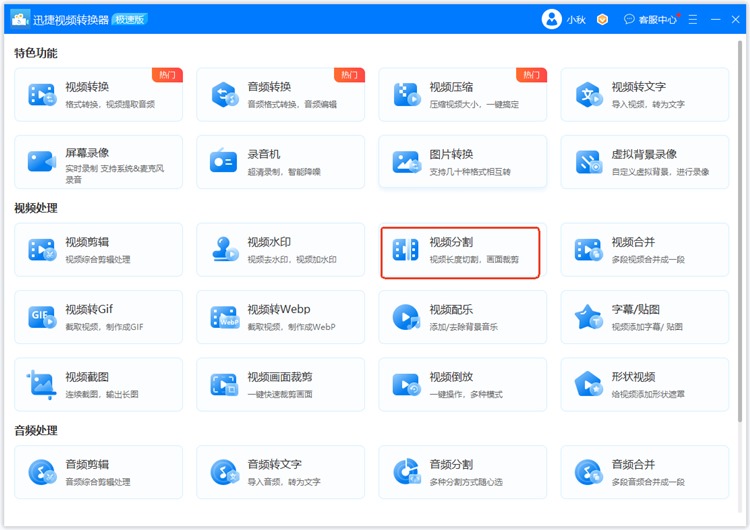
②导入视频素材后点击【编辑分割】;
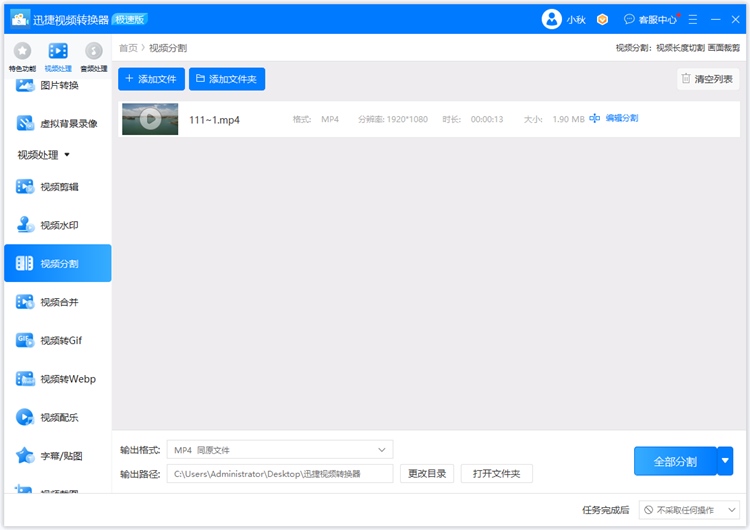
③点击【新增截取片段】来分割视频,接着点击【确定】;
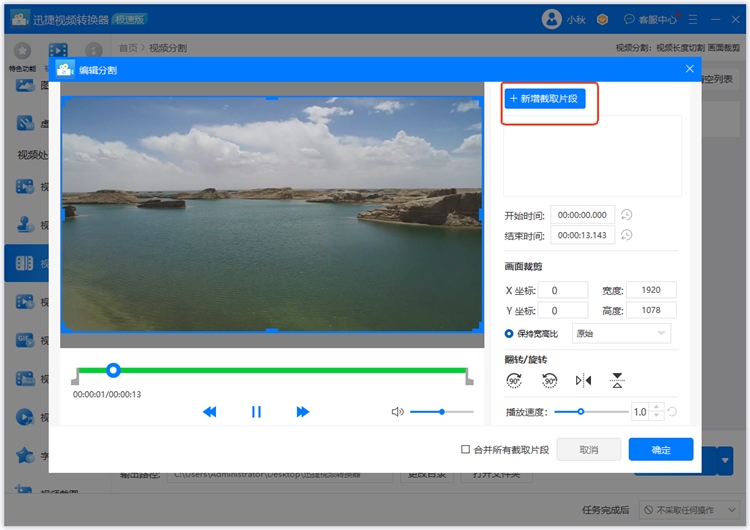
④最后选择【全部分割】就可以了。
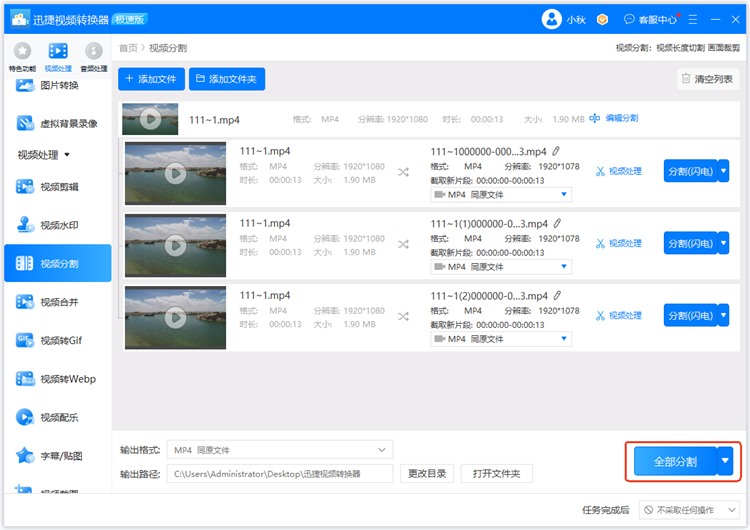
2、魔法剪辑师
魔法剪辑师是一款面向大众用户的视频编辑软件,提供基础的视频剪辑、特效、字幕、配乐等功能,旨在让视频编辑变得简单有趣。
操作如下:
①打开软件,选择【视频分割】功能;
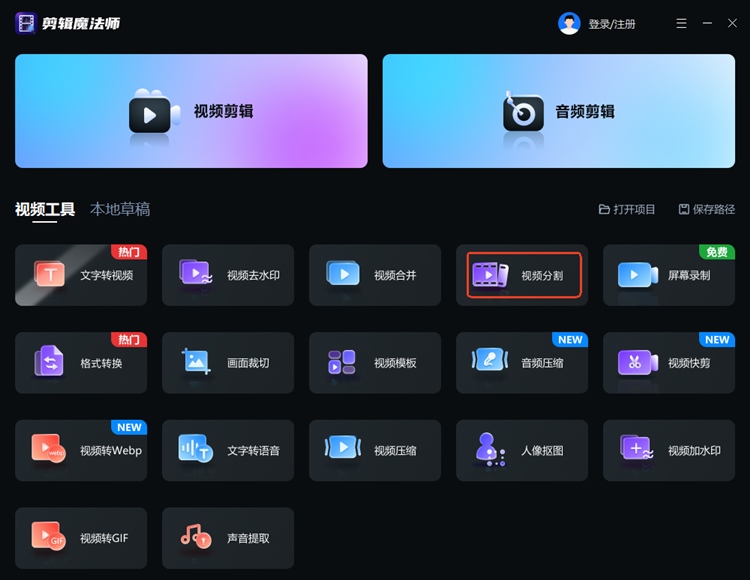
②导入视频素材,点击【添加片段至列表】;
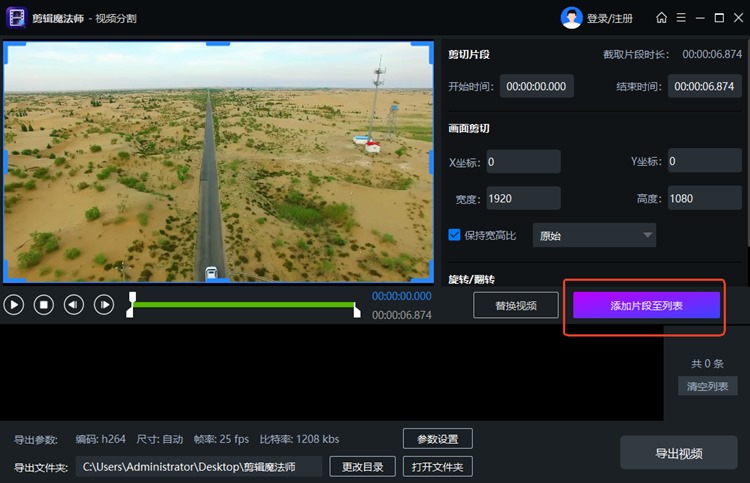
③然后我们就可以看到分割出来的视频了,最后点击【导出视频】就可以。
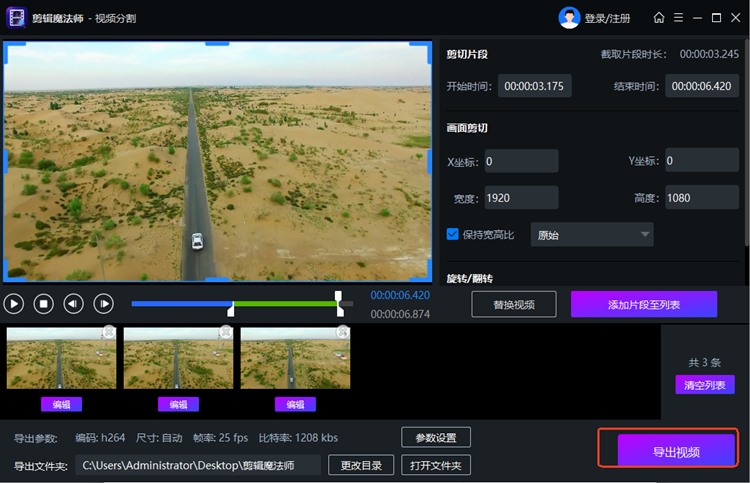
以上就是关于“pr如何分割视频”的内容分享了,对于需要进行复杂编辑的专业人士或爱好者,Adobe Premiere Pro无疑是好的选择,它提供了诸多专业的功能。而对于只需要快速分割、截取或进行简单编辑的用户来说,迅捷视频转换器、魔法剪辑师或桌面版等软件则更加便捷易用,能够快速满足需求。


